Afficher une citation sur le bureau avec Rainmeter
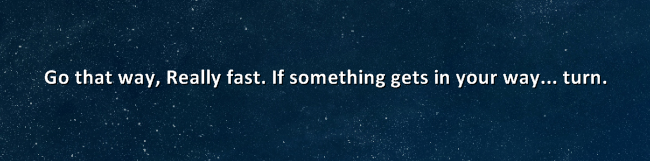
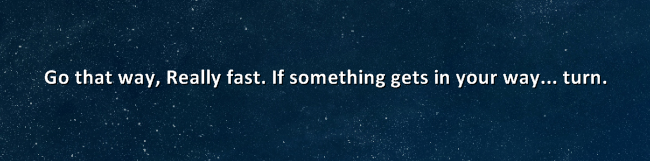
Liens rapides
- Création d’une skin Rainmeter simple et statique pour une citation
- Activation de la nouvelle configuration
- Changer la police et la couleur
- Ajouter une ombre portée au texte
J’ai rarement utilisé des gadgets de bureau, mais j’aime afficher une citation inspirante sur mon fond d’écran. Ici, je vous montre comment le faire avec Rainmeter afin que la citation reste à la même place quand vous changez ou faites défiler vos fonds d’écran. Nous créerons une skin très simple et nous la personnaliserons ensuite.
Créer une skin Rainmeter simple et statique pour une citation
Rainmeter paraît intimidant, mais il est plus simple qu’il n’y paraît. Commencez dans votre dossier Documents, puis ouvrez le dossier Rainmeter –> Skins. Là, créez un dossier pour vos skins personnalisés.

Ensuite, créez un sous-dossier pour la configuration de la citation — j’ai nommé le mien StaticQuote — puis ajoutez un fichier .ini du même nom. Vous pouvez créer un fichier texte et le renommer en StaticQuote.ini.
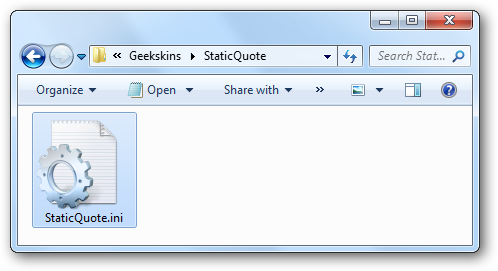
Ouvrez Notepad (ou votre éditeur préféré) et collez le texte suivant. C’est tout ce dont vous avez besoin pour une configuration très simple. Vous pouvez remplacer la citation par la vôtre.
[Rainmeter]
Author=howtogeek
[QuoteStyle]
FontColor=FFFFFFFF
FontSize=16
AntiAlias=1
[Quote]
Meter=STRING
MeterStyle=QuoteStyle
Text="Go that way, Really fast. If something gets in your way... turn."Important : enregistrez le fichier en choisissant « Tous les fichiers » comme type, puis donnez-lui l’extension .ini (par ex. StaticQuote.ini). Assurez-vous que l’extension est bien .ini et non .txt.
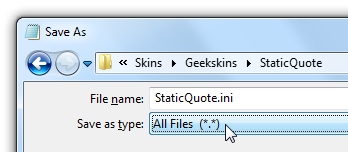
Activer la nouvelle configuration
La façon la plus rapide de charger et recharger des skins est d’utiliser RainBrowser, l’application fournie avec Rainmeter. Ouvrez RainBrowser et cliquez sur l’onglet Browse dans le panneau de gauche. Vous verrez votre dossier Skins et la configuration que vous venez d’ajouter.
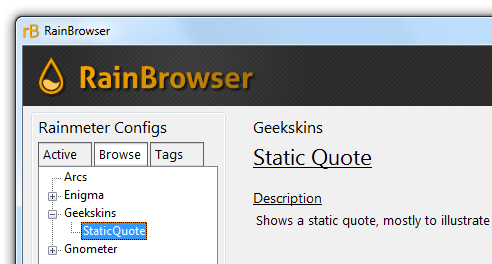
En bas de la fenêtre, repérez votre skin et cliquez sur Load Skin pour l’afficher à l’écran.
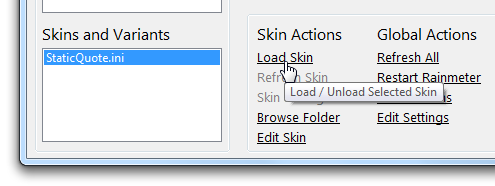
Laissez RainBrowser ouvert. Quand vous modifierez le fichier .ini, utilisez Refresh Skin pour recharger rapidement la configuration.
Changer la police et la couleur
La skin par défaut est lisible mais peut être affinée. Voyons la section [QuoteStyle] pour comprendre les options.
Important : Rainmeter attend certaines valeurs exactes pour les variables. Respectez la casse et l’orthographe des clés.
Changer la couleur
La ligne FontColor=FFFFFFFF définit la couleur du texte. Ce n’est pas un code HTML classique : c’est en fait un code RVB avec canal alpha (RGBA). Les deux derniers caractères correspondent à l’opacité : 00 = transparent, FF = opaque. Pour un niveau d’opacité intermédiaire, choisissez une valeur entre 00 et FF.
Exemple : couleur noire (opaque)
FontColor=000000FFChanger la police
Utilisez FontFace avec le nom d’une police installée sous Windows.
FontFace=CalibriChanger le style (gras/italique)
La variable StringStyle accepte NORMAL, BOLD, ITALIC ou BOLDITALIC.
StringStyle=BOLDVous pouvez aussi ajuster la taille via FontSize.
Ajouter une ombre portée au texte
Le texte blanc sur un fond clair peut manquer de contraste. Inversement, du texte foncé devient illisible sur un fond sombre. Utilisez StringEffect pour ajouter une ombre (SHADOW) ou un contour (BORDER). Cela améliore la lisibilité sur tout fond.
Exemple : ombre portée
StringEffect=SHADOWExemple : contour
StringEffect=BORDERPour contrôler la couleur de l’effet (ombre ou contour), utilisez FontEffectColor. Exemple pour texte noir avec contour blanc :
FontEffectColor=FFFFFFFF
FontColor=000000FF
StringEffect=BORDERIllustrations : voici à quoi ressemble le texte sans effet, puis avec ombre, puis avec contour.
Si vous préférez du texte foncé, appliquez un contour ou une ombre claire. Si vous optez pour du texte clair, appliquez un contour ou une ombre foncée.
Conseils de personnalisation et bonnes pratiques
- Utilisez des tailles de police cohérentes avec votre résolution d’écran. Une police de 16 peut être petite sur un écran 4K.
- Préférez des polices sans empattement pour une meilleure lisibilité à petite taille.
- Évitez les guillemets typographiques complexes dans le .ini ; utilisez des guillemets droits pour la valeur Text.
- Si la citation dépasse la largeur voulue, utilisez une largeur fixe et activez le retour à la ligne en ajoutant MaxWidth et AutoScalePercentage selon la documentation Rainmeter.
Mini-méthodologie pour positionner la citation au pixel près
- Activez la skin.
- Positionnez-la approximativement en cliquant-glissant si la skin le permet.
- Affinez en modifiant les options X et Y dans la section [Quote] ou via les options de positionnement de Rainmeter.
- Testez sur plusieurs fonds d’écran et différentes résolutions.
Dépannage courant
Important : si la skin ne s’affiche pas, vérifiez l’extension du fichier et la syntaxe .ini.
Problèmes fréquents :
- Fichier enregistré en .txt au lieu de .ini : renommez correctement.
- Erreur de syntaxe (virgules, guillemets manquants) : ouvrez le fichier et validez la structure.
- Police non reconnue : vérifiez le nom exact dans le Panneau de configuration > Polices.
- Effet non visible : testez d’abord StringEffect sur une couleur contrastée pour valider que la clé fonctionne.
Alternatives et comparaisons rapides
- Widgets intégrés (Windows) : moins flexibles, souvent limités en personnalisation.
- Conky (Linux) : équivalent open-source pour Linux, plus scriptable mais nécessite des compétences shell.
- Applications tierces (Rainmeter skins marketplace) : offrent des skins prêtes à l’emploi si vous ne voulez pas créer la vôtre.
Quand Rainmeter n’est pas la bonne solution
- Si vous voulez une application multiplateforme (Windows/Mac/Linux), Rainmeter ne fonctionne que sur Windows.
- Si vous avez besoin d’animations complexes synchronisées avec des données externes, préférez une skin plus avancée ou un moteur différent.
Checklists par rôle
Concepteur (Designer)
- Choisir une police lisible.
- Tester contraste et taille sur plusieurs fonds d’écran.
- Préparer variantes clair/foncé.
Utilisateur occasionnel
- Créer StaticQuote.ini et charger la skin.
- Modifier Text= pour mettre votre citation.
- Utiliser StringEffect si la lisibilité pose problème.
Développeur/Power user
- Ajouter MaxWidth et AutoScalePercentage pour gérer les retours à la ligne.
- Lier la citation à un fichier externe ou une API si vous voulez la faire défiler.
- Versionner vos skins dans un dépôt Git pour suivi.
Mises en garde et limites
- Ne stockez pas de données sensibles dans une skin visible sur le bureau.
- Rainmeter lit les fichiers locaux ; si vous liez une source en ligne, validez la sécurité et la latence.
Fiche pratique (faits clés sans chiffres inventés)
- Format de couleur : RRGGBBAA (AA = opacité).
- Variables clés : FontColor, FontFace, FontSize, StringStyle, StringEffect, FontEffectColor.
- Emplacement des skins : Documents/Rainmeter/Skins/VotreDossier.
Petit glossaire (une ligne)
- Skin : ensemble de fichiers qui définissent l’apparence et le comportement d’un widget Rainmeter.
- Meter : un composant d’une skin (par ex. STRING pour du texte).
- Style : ensemble d’attributs réutilisable pour un Meter.
Prochaines étapes suggérées
- Expérimentez avec AutoScalePercentage et MaxWidth pour adapter automatiquement la taille du texte.
- Automatisez la rotation des citations via un fichier texte externe et une routine de lecture dans la skin.
- Explorez la documentation Rainmeter pour utiliser des variables dynamiques et des images en arrière-plan.
Ceci est la quatrième partie de notre série sur l’utilisation de Rainmeter. Si vous n’avez pas lu les parties précédentes, revenez en arrière pour les compléter. Avez-vous des questions spécifiques sur Rainmeter ? Laissez un commentaire et nous tenterons d’y répondre.
Résumé
- Créez un dossier dans Documents/Rainmeter/Skins et ajoutez StaticQuote.ini.
- Chargez la skin via RainBrowser et utilisez Refresh Skin quand vous modifiez le fichier.
- Personnalisez FontFace, FontColor, FontSize et StringEffect pour l’apparence.
- Utilisez FontEffectColor pour ajuster la couleur d’ombre ou de contour.
Merci et bon personnalisation de bureau avec Rainmeter !
Matériaux similaires

Installer et utiliser Podman sur Debian 11
Guide pratique : apt-pinning sur Debian

OptiScaler : activer FSR 4 dans n'importe quel jeu
Dansguardian + Squid NTLM sur Debian Etch

Corriger l'erreur d'installation Android sur SD
